Toplantılarda aralara katılmayla ilgili en iyi uygulamalar
 Geri Bildirim?
Geri Bildirim?Bu makale, Webex Meetings için geçerlidir. Webex Uygulamasında bu özellik, Webex Suite toplantı platformumuzda kullanılabilir. Toplantılarınızın Webex Suite toplantı platformunu kullanıp kullanmadığını öğrenin
Linux üzerinde Webex Meetings kullanıyorsanız beyin fırtınası oturumları için web uygulamamızı kullanın.
Bir oturuma beyin fırtınası oturumları sonra, Katılımcılar paneli size hakkında ihtiyacınız olan her şeyi (oturumda kimlerin olduğunu ve ne kadar süre kalan) söyler.
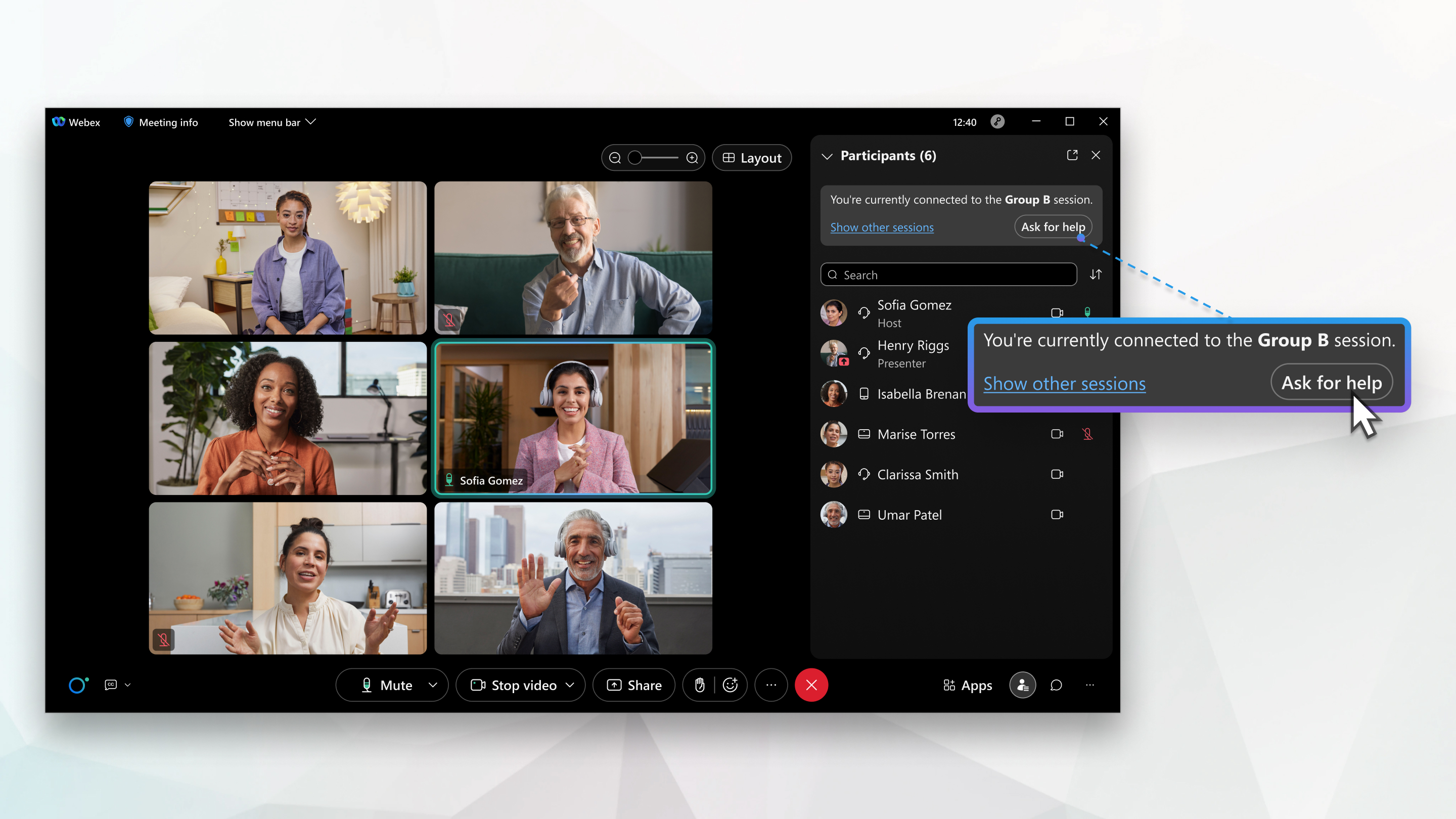
Videonızı başlatabilirsiniz veya durdurabilir, sesinizi her zaman sessize veya sessizden açabilirsiniz.
Diğer katılımcılara mesaj göndermek için Sohbet özelliğini kullanın beyin fırtınası oturumunda ve içerik paylaşdahil olmak üzere hareket ve video için optimize edilmiş içerik paylaşımı, ana toplantıda içerik paylaştığınız gibi.
Bir sorunun varsa veya yardıma ihtiyacınız varsa, yardım için ev sahibinebaşvurun.
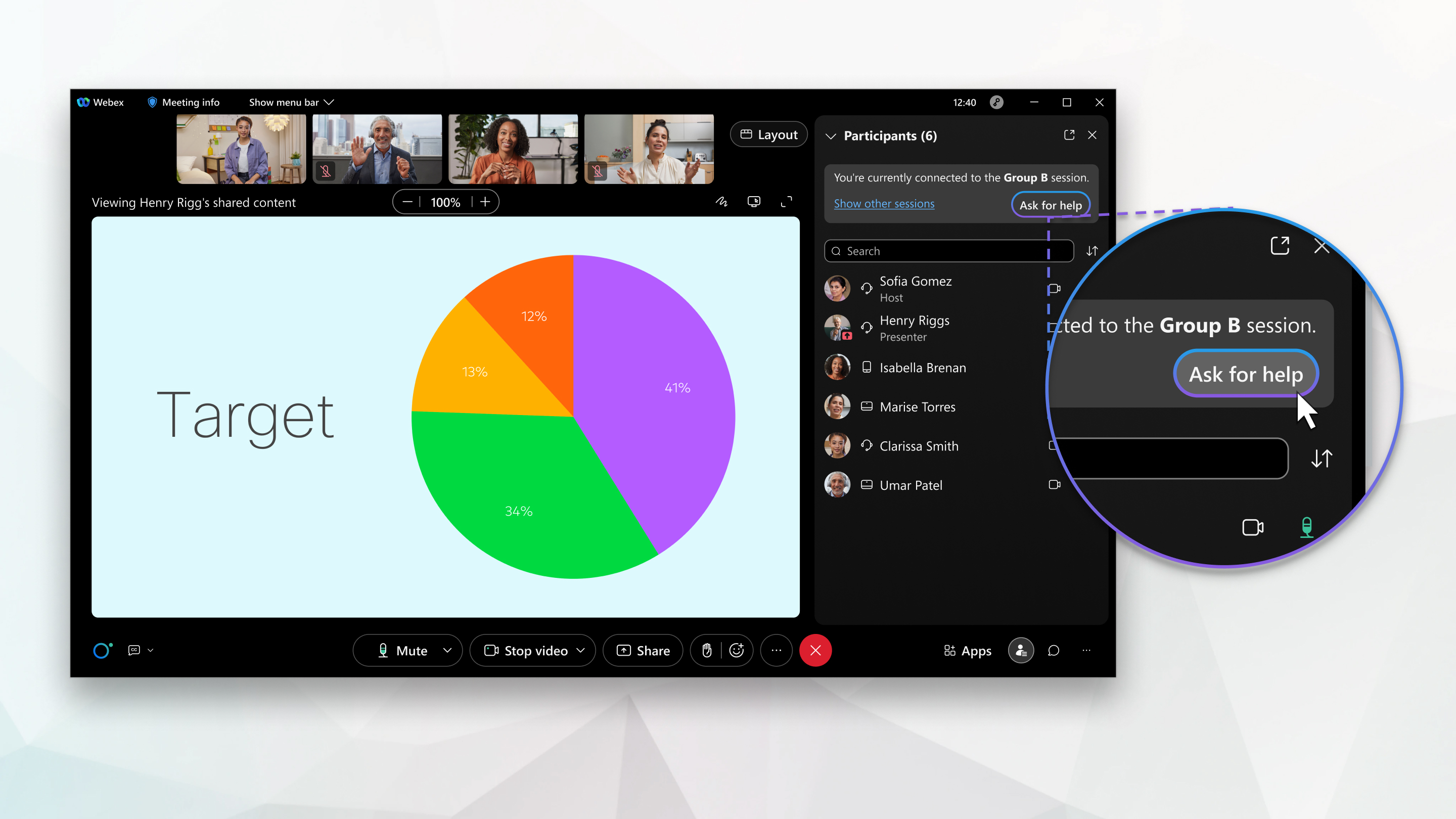
Toplantı sahibi veya toplantı sahibi ana toplantıya dönmeni isterse bunun gibi bir mesaj alırsınız. Ana toplantıya geri dönmek mi, yoksa toplantıda kalmak mı beyin fırtınası oturumları.
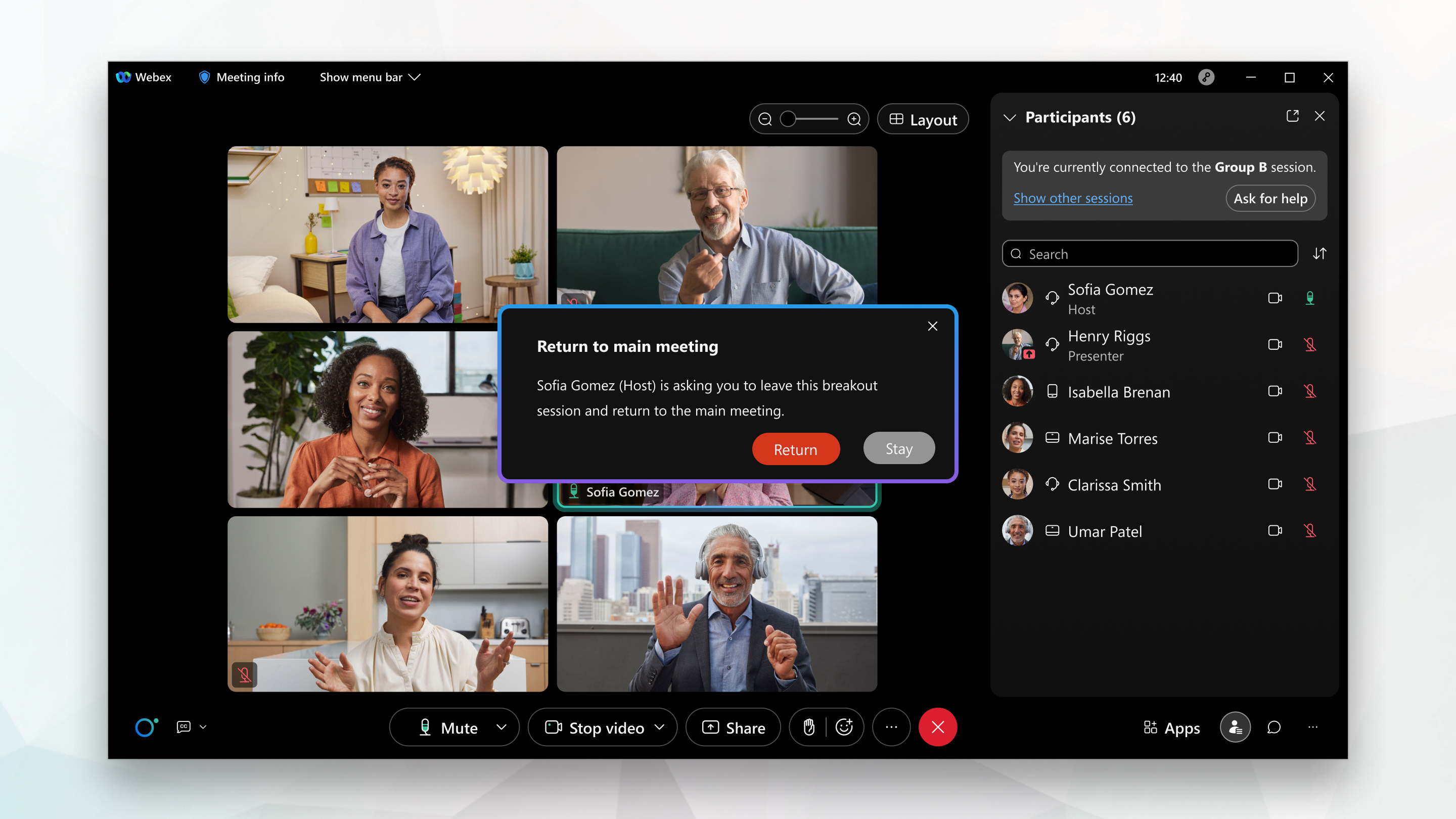
Ana toplantıya geri dönmekle birlikte ara oturumlar sona ermişse, toplantıda sesiniz de kurulur. Toplantıda konuşmak istiyor sanız, sesinizi açık bir şekilde anımsayın.
Ana bilgisayar veya iş sahibi, sizi başka bir makineye beyin fırtınası oturumları. Başlatılırsa bu mesaja benzer bir mesaj göreceğiniz ve oturuma otomatik olarak geçebilirsiniz:
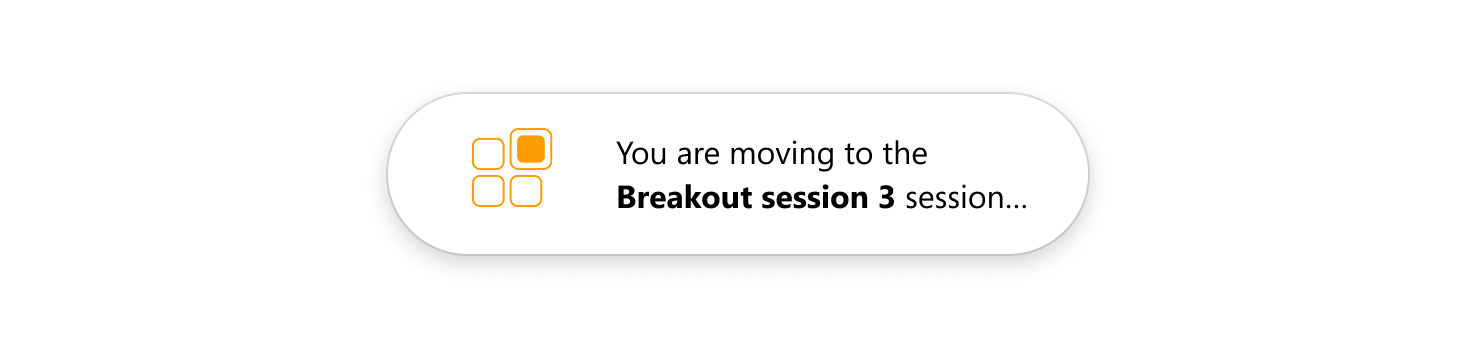
Ara oturumlar sona ererken bu mesaj gibi bir mesaj alırsınız. Oturumların ayarına bağlı olarak geri sayım süresi kalan süreölçeri sayarak sarmalamanız için biraz zaman gerekir. Otomatik olarak ana toplantıya döneceksiniz.



